Paragon Partition Manager Free Edition:Windows10用のディスクサイズ変更およびパーティション分割ソフトウェア
Paragon Partition Manager Community Edition Windows上のディスクを管理するための無料のパーティションマネージャソフトウェアです。彼らのプロフェッショナルバージョンは有料ですが、コミュニティバージョンは個人および家庭での使用は無料です。 Windowsには社内のディスク管理ソフトウェアが付属していますが、UIは直感的ではありません。ハードディスクを管理するための無料で使いやすいソフトウェアを探しているなら、これは素晴らしいソフトウェアです。
Windows10用のディスクサイズ変更およびパーティション分割ソフトウェア
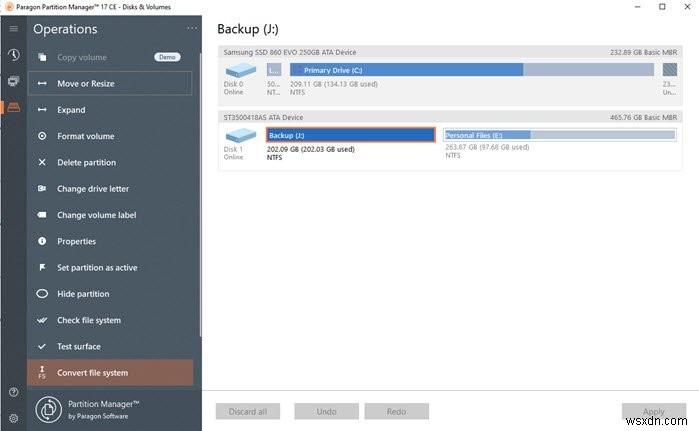
Paragon Partition Manager Free Edition
このWindows10用の無料ソフトウェアは、サイズ変更、移動、作成、削除、元に戻す、パーティションの拡張、ラベルの変更、またはエラーの確認を行うことができます。
Paragon Partition Managerは、ハードドライブを管理するソフトウェアソリューションです。ほとんどのユーザーは、ハードドライブのパーティションを作成するためにそれを使用します。これにはさまざまな方法があります。Windowsにも試してみることができる独自の方法がありますが、Windowsディスク管理の代わりにサードパーティのParagonManagerを使用した場合ほどエクスペリエンスは良くありません。
Paragon Partition Manager Free Editionの助けを借りて、あなたはペニーを支払うことなくあなたのパーティションとドライブを管理することができます。 UIを簡素化することで、ソフトウェアを完成させました。したがって、不要なバグを見つけることはなく、すべてがシームレスに機能します。
Paragon Partition Manager Free Editionを使用して、パーティションに対して実行できることは次のとおりです。
- 移動またはサイズ変更
- 拡張
- ボリュームのフォーマット
- パーティションの削除
- ドライブ文字を変更する
- ボリュームラベルの変更
- プロパティを確認する
- パーティションをアクティブに設定
- パーティションを非表示にする
- ファイルシステムを確認する
- テストサーフェス
- ファイルシステムの変換
- セクターの表示/編集
- ロジックに変換します。
機能
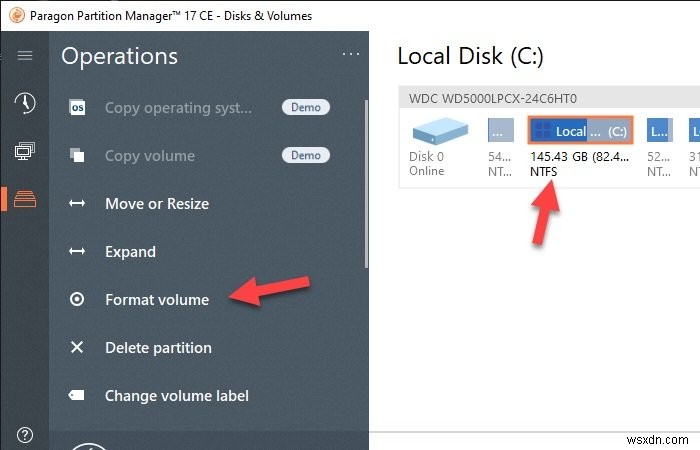
Paragon Partition Managerの無料バージョンには、有料バージョンにあるいくつかの機能がありません。ただし、ハードドライブの管理に役立つ非常に優れた便利な機能がいくつか含まれています。これらの機能は次のとおりです。
- パーティションのサイズ変更、マージ、削除、フォーマット、およびチェックを簡単に行う機能。
- MBRディスクをGPTに、またはその逆に変換する機能。
- シンプルで直感的なユーザーインターフェース。
- 動的ディスクを管理する機能。
ソフトウェアを初めて起動すると、WinPEブータブルディスクを作成するようにすぐに求められます。コンピュータを起動できないという問題が発生するようなことをしてしまった場合に便利です。したがって、特に大きな変更を計画している場合は、必ずそれを実行してください。また、サイズ変更または削除する予定のパーティション内のすべてのファイルの適切なバックアップを取るようにしてください。
1]パーティションのサイズ変更/フォーマット/削除
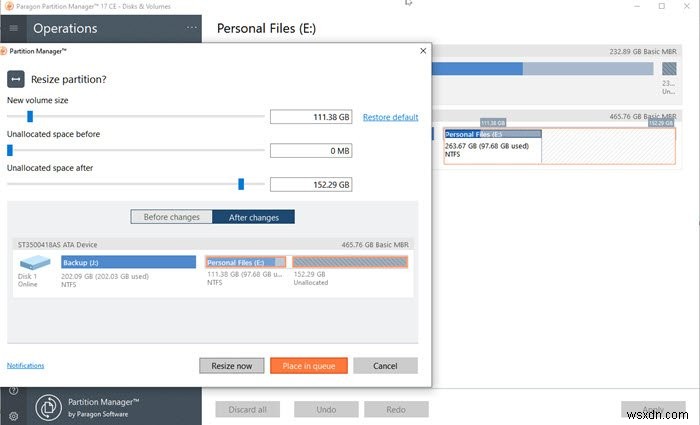
パーティションの削除とフォーマットは簡単ですが、さらに簡単なのは、PartitionManagerを使用してサイズを変更することです。パーティションを選択すると、左右に調整バーが表示されます。左からサイズ変更すると、左側に新しいパーティションが作成され、右からサイズ変更すると、右側に表示されます。スライダーは、リアルタイムでグラフィカルに表現できるので便利です。これを行うと、すぐに別のウィンドウが開き、正確な数値を入力してさらに変更することができます。前後の明確な視覚は、自信をさらに高めます。
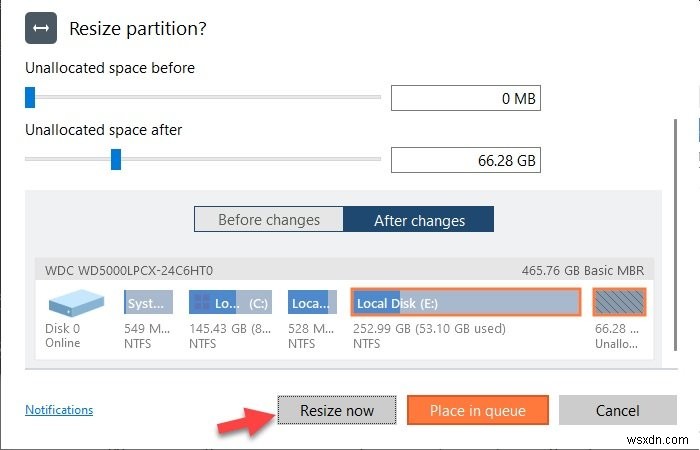
ハードドライブのサイズを変更すると、データが1つのセクターから別のセクターに物理的に移動されるため、時間がかかることに注意してください。合計時間はデータの速度と量に依存するため、推定することはできません。バックアップを取り、フォーマットしてから、ドライブのパーティション分割にかかる時間が短くなる可能性があります。したがって、常にそれを評価してください。
最後に、パーティションがほぼいっぱいになると、パーティションのサイズを変更できなくなります。その場合は、ファイルのバックアップを取り、スペースを空けて最終的にサイズを変更することをお勧めします。
2] MBRディスクをGPTに、またはその逆に変換します
レガシーBIOSからUEFIにアップグレードした場合は、MBRではなくGPT形式にする必要があります。このソフトウェアは、MBRからGPTへ、さらにはその逆へのワンクリック変換を提供します。ハードウェアを切り替える場合に便利です。このオプションは、パーティションではなくドライブ全体を選択した場合にのみ表示されます。
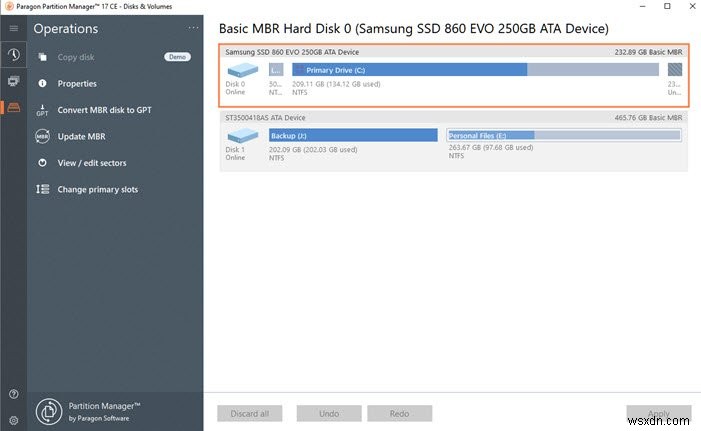
3]ボリュームの削除を取り消す
とはいえ、誤ってボリュームを削除した場合でも、ボリュームとデータを回復できます。一部を削除するのは簡単ではありませんが、ソフトウェアは、削除されたボリュームから新しいパーティションを作成していなくても機能すると主張しています。
- ディスク内の未割り当て領域を右クリックして、パーティションの削除解除を選択します。 。
- 検索アルゴリズムのリストが表示され、クイック検索を使用して、すべてのセクターモードをスキャンします。
- 検索が完了すると、見つかったパーティションのリストが表示されます。次に、復元するパーティションを選択できます。
- 復元するパーティションを選択して、 OKを押します。 削除の取り消し操作を開始します。
回復すると、ファイルとボリュームにアクセスできるようになります。操作全体に時間がかかり、その中の総量とデータによって異なります。
4]動的ディスクの管理
ダイナミックディスクをベーシックMBRディスクに変換することもできます。また、データとボリュームを保持することもできます。 Microsoftが所有するダイナミックディスクテクノロジであるため、完全な詳細は利用できません。これは灰色の領域であり、これを進める前に100パーセント確実にしたいと思うかもしれません。ただし、ソフトウェアは動的GPTをサポートしていません。また、Community Edtionはダイナミックディスクを完全にサポートしていないようです。したがって、これが特に必要な場合は、有料バージョンを選択することをお勧めします。
現在、以下の機能に対応しています。
- レイアウトを表示
- ボリュームのフォーマット
- ボリュームのバックアップ
- 自動サイズ変更による復元/復元
- 基本MBRに変換する(のみ シンプルなボリューム–いいえ スパン、ストライプ、ミラーリングなど)
- 空き領域をワイプ/クリア
- コンパクトMFT
- テストサーフェス
- FSを確認する
- セクターの編集/表示
最後に、このソフトウェアにはコマンドラインオプションも用意されており、白黒画面からすべてを実行したい人に便利です。これは、社内の非商用ソフトウェア用に開発しているカスタムソフトウェアでも使用できます。
Paragon Partition Manager Community Edition 個人および家庭での使用は無料です。唯一の欠点は、この無料コミュニティバージョンには、パーティションをマージおよび分割するオプションがないことです。それらは便利ですが、必要なものではありません。このバージョンが提供する機能のリストは、無料で入手できることを念頭に置いて、十分すぎるほどです。マージと分割の操作には時間がかかります。高速ディスクがない限り、それだけの価値はないかもしれません。
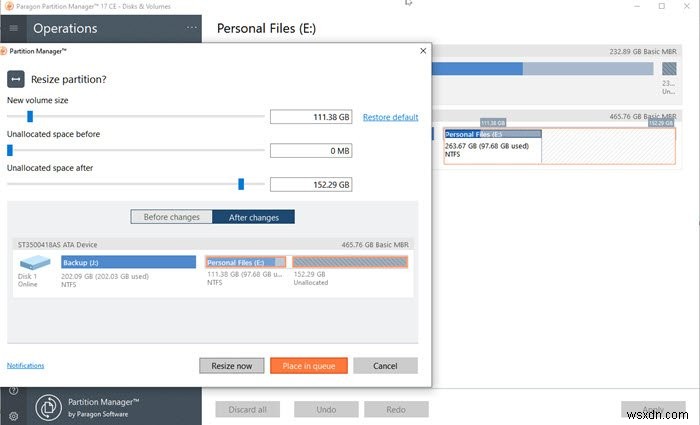
-
Windows 11、10 PC (2022) 向けベスト ディスク パーティション/マネージャー ソフトウェア 9
ディスク パーティション ハード ドライブを 複数の論理ストレージ ユニットに分割するハード ドライブ上の専用ストレージ スペース 個々のドライブとして機能します。 ほとんどのオペレーティング システムには、単一のパーティションが既に設定されています OS、プログラム、個人データを 1 か所に保存します。 ただし、 システム ファイルをユーザー データから分離するには 同じデバイス上に複数のパーティションを作成することをお勧めします。しかし、誰もがハード ドライブを分割する方法を知っているわけではありません。ここでは、プロの パーティション管理ソフトウェア を使用します。 Wind
-
Windows 11、10、8、7 PC に最適な 5 つのディスク クローン作成ソフトウェア |有料と無料
バックアップとファイル転送の目的でハード ドライブの 1 対 1 のコピーを作成するか、単に低速の HDD を高速の SSD に交換するかは (設定と設定は完全にそのまま維持しながら) 、 ディスク クローン作成ソフトウェア タスク全体を容易にします。ただし、ディスクのイメージを作成する前に、概念全体を理解することが重要です。 ディスクのクローン作成とは ディスクのクローン作成 ユーザーのニーズに応じて、ハード ドライブの機能的な 1 対 1 のコピーをイメージ ファイルに作成します。このコピーを使用して、バックアップを保持したり、データを別の場所に転送したりできます。しかし、ディスクの
